4 modi per trasferire foto da iPhone a Windows 10/8/7
Sareste tutti d’accordo sul fatto che le foto sono una parte importante della vita. Ti dà il potere di preservare e mettere in pausa i tuoi momenti adorabili per tutta la vita. Queste foto alla fine diventano l’essenza dei nostri ricordi. La parte più rivoluzionaria della storia della fotografia è stata l’avvento delle foto digitali. Ora, le persone sono in grado di fare clic su centinaia di foto e di conservare una copia di tutti i possibili dispositivi elettronici. Non è semplicemente fantastico? Oltre alle foto, potresti avere altri file che desideri trasferire da iPhone al laptop.
Con così tanti dispositivi che prendono vita, è diventato difficile trasferire le foto da un supporto all’altro. Uno di questi casi è trasferire foto da iPhone a Windows. È naturale che gli utenti cerchino la risposta su come trasferire foto da iPhone a Windows. Pertanto, questo articolo è qui per presentarti alcune delle soluzioni più praticabili e affidabili al problema sopra indicato.
Continua a leggere per conoscere alcuni dei fantastici software e come utilizzarli per importare foto da iPhone a Windows 7 o versioni successive.
Parte 1: Trasferisci foto da iPhone a Windows utilizzando DrFoneTool – Phone Manager (iOS)
Mentre ci sono molti metodi disponibili sul mercato per trasferire foto da iPhone, ma solo pochi sono all’altezza. Uno di questi software maestoso è DrFoneTool – Gestione telefono (iOS) di Wondershare. DrFoneTool è stato motivo di orgoglio e fiducia per molti utenti di iPhone. Viene fornito con caratteristiche fitte e altamente funzionali. Ciò rende DrFoneTool uno dei marchi più rinomati quando si tratta di gestire i problemi relativi al trasferimento di foto da iPhone.

DrFoneTool – Gestione telefono (iOS)
Trasferisci MP3 su iPhone/iPad/iPod senza iTunes
- Trasferisci, gestisci, esporta/importa musica, foto, video, contatti, SMS, app, ecc.
- Esegui il backup di musica, foto, video, contatti, SMS, app, ecc. sul computer e ripristinali facilmente.
- Trasferisci musica, foto, video, contatti, messaggi, ecc. da uno smartphone all’altro.
- Trasferisci file multimediali tra dispositivi iOS e iTunes.
- Pienamente compatibile con iOS 7, iOS 8, iOS 9, iOS 10, iOS 11, iOS 12, iOS 13 e iPod.
Oltre a questo, contiene anche altre utili funzionalità che ami avere in un unico pacchetto. Ora vediamo come importare foto da iPhone a Windows utilizzando DrFoneTool – Phone Manager
Passaggio 1: collega il dispositivo al computer
Passaggio 2: ottieni la tua copia ufficiale di DrFoneTool – Phone Manager (iOS) e installala. Avvia l’applicazione e vedrai la seguente interfaccia

Passaggio 3: fai clic su ‘Gestione telefono’ e attendi che il nome del dispositivo venga mostrato sul lato sinistro del pannello
Passaggio 4: fare clic sull’opzione ‘Trasferisci foto del dispositivo su PC’.

Passaggio 5: DrFoneTool impiegherà alcuni istanti per riconoscere le foto presenti sull’iPhone. Una volta terminato, seleziona i file richiesti e avvia il processo di trasferimento dei file.

In alternativa, invece di trasferire tutte le foto contemporaneamente, puoi anche cliccare sulla scheda Foto del pannello in alto e selezionare le foto che desideri importare per procedere all’esportazione su PC.

Congratulazioni, sei riuscito a importare con successo le tue foto da iPhone a Windows 7.
Parte 2: importa foto da iPhone a Windows 10/8/7 utilizzando Autoplay
La riproduzione automatica è una delle funzionalità introdotte da Windows per ottenere un rapido accesso alle opzioni utilizzate di frequente. Anche se, semplice ma allo stesso tempo è un’opzione potente per eseguire molte attività noiose in pochi passaggi, risparmiando così tempo.
Vediamo come Autoplay può aiutarti a trasferire foto da iPhone a Windows
1. Importa foto da iPhone a Windows 7
Passaggio 1: collega il tuo iPhone al computer. Attendi che venga visualizzato il popup di riproduzione automatica. Una volta visualizzato, fare clic sull’opzione ‘Importa immagini e video’.
Passaggio 2: vai al collegamento alle impostazioni di importazione> seleziona la cartella desiderata con l’aiuto del menu a discesa accanto al pulsante di importazione
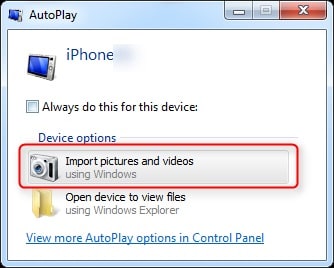
Passaggio 3: aggiungi un tag adatto, se necessario, quindi fai clic sul pulsante di importazione
2. importa le foto da iPhone a Windows 8 o versioni successive
Passaggio 1: collega il tuo iPhone al sistema utilizzando un cavo. Attendi che il sistema riconosca il tuo dispositivo.
Passaggio 2: fai doppio clic su ‘Questo PC’, quindi fai clic con il pulsante destro del mouse sul dispositivo iPhone. Seguito da fare clic sull’opzione che legge ‘Importa immagini e video’.
Passaggio 3: seleziona l’opzione ‘Rivedi, organizza e raggruppa gli elementi da importare’ per la prima volta. Per il resto, fai clic su ‘Importa tutti i nuovi articoli ora’.
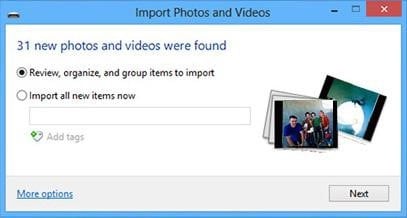
Passaggio 4: per selezionare la cartella di destinazione, fare clic sull’opzione Altro e scegliere la cartella desiderata
Passaggio 5: seleziona le tue foto e avvia il processo di importazione.
Parte 3: importa foto da iPhone a Windows 10 utilizzando l’app Foto
L’app foto in Windows offre un modo elegante per visualizzare le foto presenti nel sistema. Ma lo sapevi che puoi anche utilizzare l’app foto per importare foto da iPhone a Windows? Seguiamo l’articolo per scoprire come utilizzare l’app per importare le foto del tuo iPhone
Passaggio 1: collega il tuo iPhone al sistema utilizzando il cavo Lightning o il cavo da Dock a USB a 30 pin.
Passaggio 2: avvia l’applicazione dell’app Foto dal menu Start o dalla barra delle applicazioni. Nel caso in cui non disponi dell’app, scaricala dall’app di Windows Store
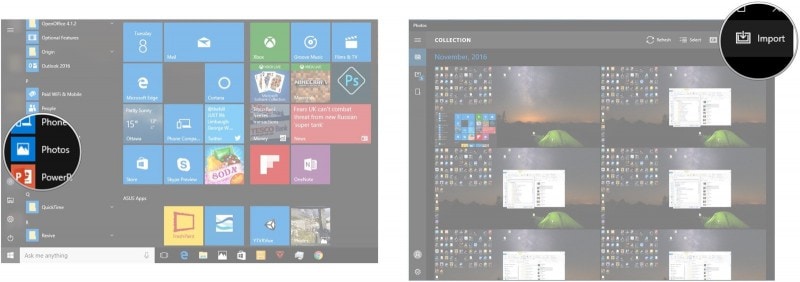
Passaggio 3: nell’angolo in alto a destra, troverai un’opzione che dice ‘Importa’. Fare clic su quell’opzione.
Passaggio 4: scegli il dispositivo da cui desideri importare. Per impostazione predefinita, tutte le foto presenti nel dispositivo verranno selezionate per l’importazione. Deseleziona qualsiasi foto o foto che non desideri importare.
Passaggio 5: Successivamente, seleziona il pulsante ‘Continua’ per avviare il processo di importazione.
Parte 4: trasferisci le foto da iPhone a Windows utilizzando iTunes
iTunes è l’hub multimediale all-in-one per iPhone e altri dispositivi iOS. È quindi ovvio che iTunes fornisce alcuni dei trucchi per gestire le attività relative ai contenuti multimediali. Vediamo come puoi utilizzare iTunes per trasferire foto da iPhone a Windows
Passaggio 1: apri iTunes. Assicurati di avere con te l’ultima versione di iTunes.
Passaggio 2: collega l’iPhone al computer utilizzando un cavo.
Passaggio 3: sblocca il tuo iPhone se necessario.
Passaggio 4: fai clic sull’immagine del dispositivo nel pannello di sinistra e sfoglia i file per selezionare le foto che desideri trasferire.
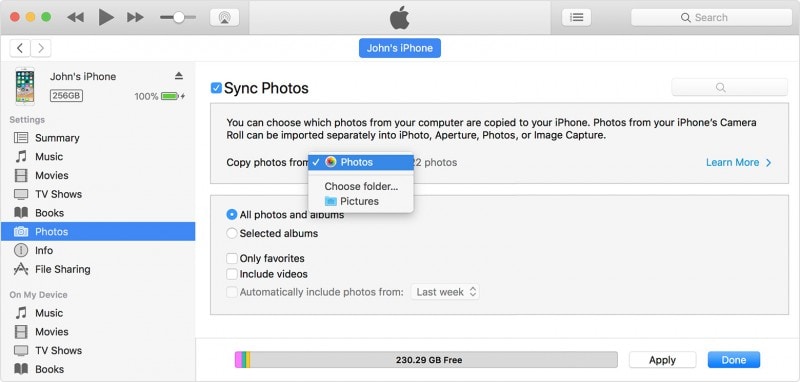
Passaggio 5: trascina i file selezionati sui file di iTunes.
Sebbene l’articolo ti presenti alcuni dei metodi ingegnosi per trasferire foto da iPhone a Windows, è importante notare che solo alcuni di questi metodi aiutano a ottenere ogni volta il trasferimento riuscito. Tra tutti i metodi, DrFoneTool – Phone Manager (iOS) fornisce uno dei modi più efficienti per importare foto da iPhone a Windows. Pertanto, si consiglia vivamente di consultare la pagina ufficiale di DrFoneTool e conoscere il prodotto. Per il resto dei nostri utenti che desiderano trasferire le loro foto per una sola volta, le altre opzioni forniscono un piano leggibile e funzionale per aiutarti a risolvere il problema.
ultimi articoli

